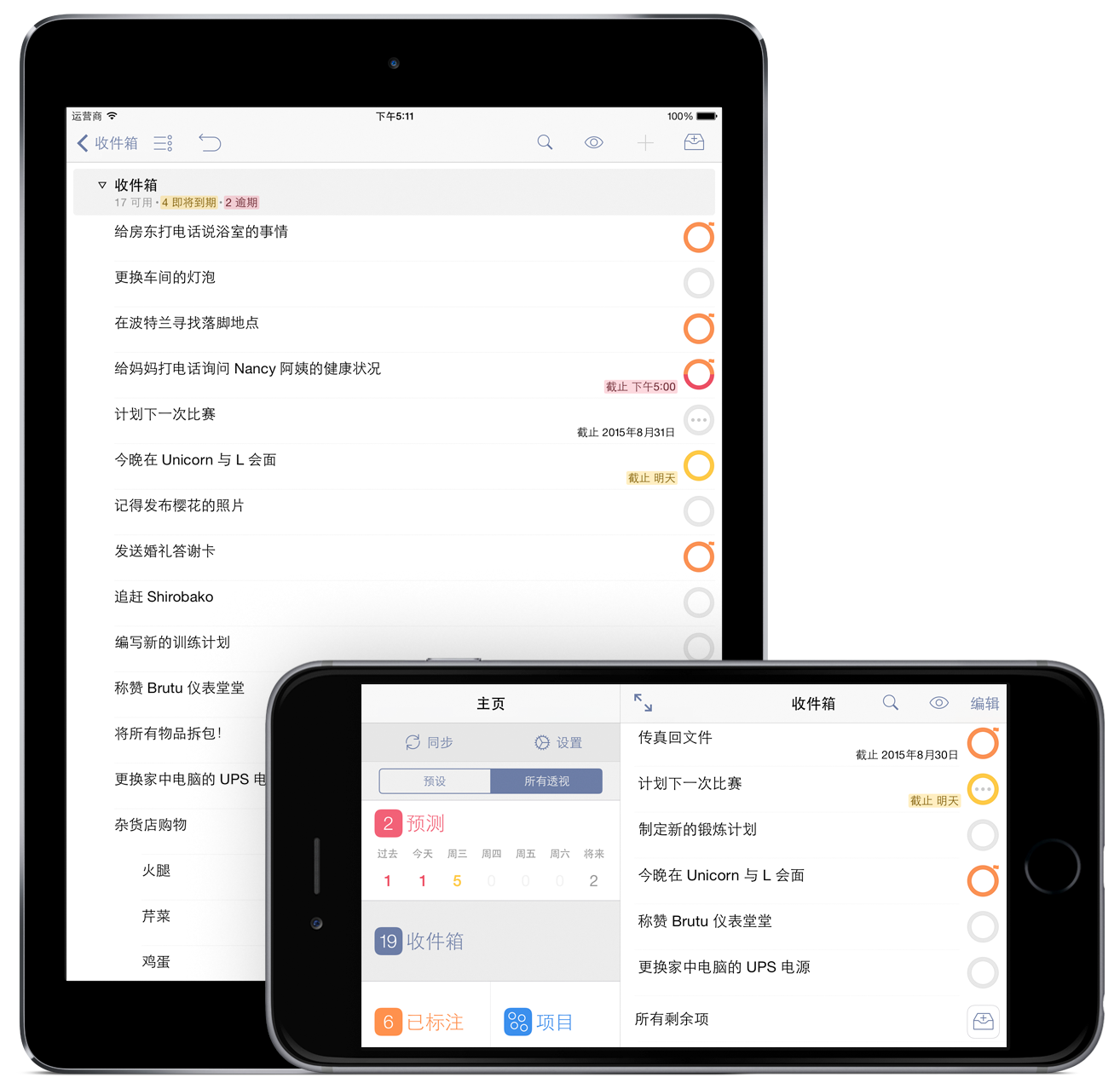
欢迎使用 OmniFocus 2 for iOS 用户手册!
OmniFocus 是一款个人任务管理工具,可帮助您记录生活中的所有目标、计划、日常事务和愿望。现在,全新版本的 OmniFocus 2 for iOS 可用于任何 iOS 8 设备上,它甚至还能更好地帮助您全面掌握日常事务中所需的一切。
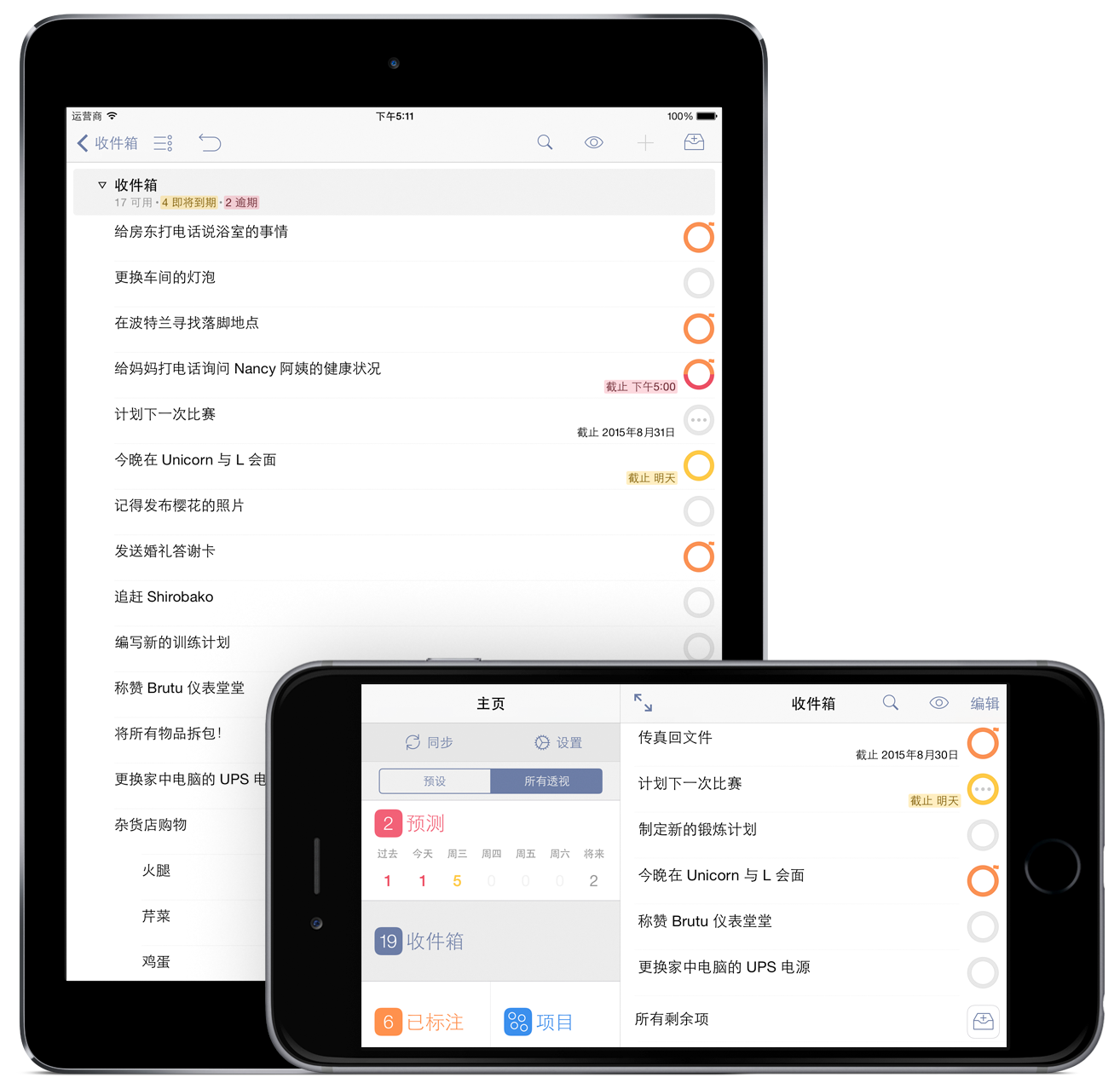
OmniFocus for iOS 可支持 iPad、iPhone 和 Apple Watch(通过 OmniFocus for Apple Watch 扩展)并配有全套工具,能帮助您制定复杂项目的优先步骤,或简单地记录下周会的快速待办事项列表。OmniFocus 无论作为独立的工作效率辅助工具,还是配合任意符合您个人风格的时间和任务管理方案来使用,都有着绝佳的表现。
附注
OmniFocus for iOS 是对应于 OmniFocus for Mac 的移动应用程序,将 OmniFocus 系统所有的强大功能和通用性汇聚于您的掌心。它使用最新的 iOS 和 Apple 硬件更新,帮助您以最明智、方便、高效的方式完成任务。
有关 OmniFocus 功能的视频介绍,请查看:
https://www.omnigroup.com/video/omnifocus
您手中的本手册(在线手册、Mac 和/或 iOS 设备上的 iBooks )通过以下方式为您提供对 OmniFocus 的全面了解。
我们设计本手册是为了通过适用于移动设备的最新版 OmniFocus 帮助新老 OmniFocus 用户成功完成各项工作。后面的个章节将说明该应用程序的布局,然后探究可帮助您掌控全天任务的各个透视。手册最后将为您介绍如何更充分地利用 OmniFocus,并向内部探究计划和丰富任务的详细信息,然后延伸向外部说明 OmniFocus 与您所使用的其他应用程序和平台的广泛交互。
为了帮助您浏览本文档并更好地获得了解 OmniFocus 所需的所有内容,下面提供了本手册所有章节的列表:
拥有电子形式的 OmniFocus 文档的一个好处便是,您永远可以在需要时得到它。我们将所有文档都放在可接受搜索和书签操作的网站上。另外,我们还在不断创建 EPUB 版本的文档,并使其免费提供于 iBooks Store 上。
OmniFocus 2.6 的主要新功能是暗色调板模式,这是 OmniFocus 设置中提供的选项,可将应用程序切换到暗色模式。您可以手动来回切换暗色调板,或将其设为当设备屏幕亮度调至所选级别时自动切换(例如,在夜间或弱光下时使用)。
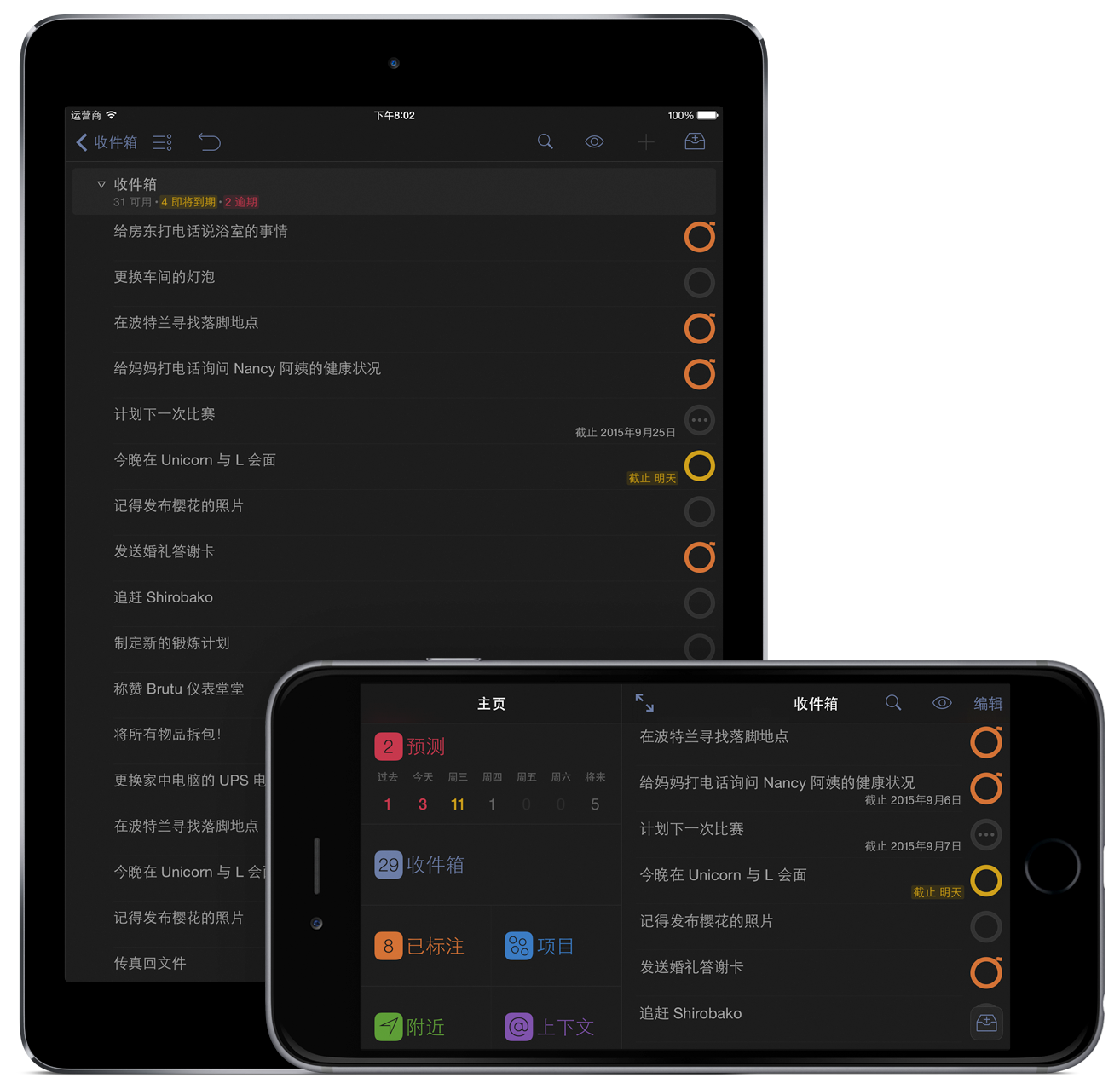
我们还新增了方便的扫动标记功能,通过这一出色的快捷键,可将项目切换到可见性增强的已标记透视或从该透视切换项目。只需从左向右扫一下项目,即可看到对其进行标记(或取消标记)的选项,以及从数据库删除该项目的选项。

作为我们持续努力改进 OmniFocus 同步体验的一部分,同步日志和经注册可与 OmniFocus 数据库同步的设备列表目前已可在 OmniFocus 设置中查看。请参阅“设置”章节了解更多相关信息。
最后,我们推出了测试版的全新推送触发同步功能。此项服务将大大提高用户在多台设备上与 OmniFocus 的同步频率。我们逐步推出是为了确保其尽量为每个人提供最佳服务;要了解有关其工作原理的更多信息,以及测试期的期待内容,请查看 Omni 博客上的此帖子和此支持文章。
注意
OmniFocus 2.6 构建用于 Apple 的最新版 iOS 8。友情提醒:我们不能保证 OmniFocus 支持用于未发布的版本或测试版 iOS 9,包括开发者版本和即将推出的公测版。不过,我们非常欢迎收到有关这些情况的任何错误报告!
如果您使用的是较早版本的 OmniFocus,或在其他设备上使用了 OmniFocus,那么想要快速掌握 OmniFocus for iOS 简直是易如反掌。
建议将 OmniFocus 2 for iOS 同步至云中的现有 OmniFocus 数据库,以便从其他版本(包括较早版本的 OmniFocus for iOS)迁移数据库。通过同步可直接存储最新数据,并保留协调运作的所有版本的 OmniFocus(如果在多台设备上运行该应用程序)。
提示
对同步设置流程感到困惑?查看同步回顾一下。
如果您选择不再首次启动应用程序时进行同步,您可以选择稍后从应用内部设置设置同步,但不推荐这样做;请记住,您在本地进行的任何更改,均无法与远程数据库合并,因此在首次打开 OmniFocus 时设置同步,是确保数据得以保留的最佳方式。
如果您是 OmniFocus 2 新用户,可能希望花几分钟时间快速了解界面的最新改进;我们对 OmniFocus 系列的界面进行了改进,以使该应用程序更强大且更易于使用。
总结点 — 这些方便的二进制数字提供了对某一项目或上下文中的项目量和优先级的概览,让您能够快速预估某些项目的规模以及相对其他项目的迫切性。

状态圈 — 标记已完成项目的复选框已由状态圈替代。状态圈仍然可以很好地用于勾选已完成的项目,不过它还可快速反映项目状态:即将截止(琥珀色)、过期(红色)或已标记(橙色)。通过其中心的椭圆,还可清楚分辨重复项目 — 当您看到它们时,您会知道它们还会再回来。

获取一个以上状态的动作,如已标记和过期?该圈将同时呈现多个状态颜色 — 上半部分为橙色,下半部分为红色 — 从而传达正在进行的一切情况。同样地,内嵌于已标记项目或组的项目将继承已标记属性;继承某一标记后,其图标将为中空,而不会填满。
隐藏工具条 — 下拉工具条或主屏幕,显示隐藏工具条,其中同步、设置和搜索按钮已安全隐藏起来。
可在列出的所有可用透视与您喜欢的透视之间切换(安装专业升级版后,您还可创建新透视并在此处编辑主屏幕的平铺布局)。
为了更好地帮助展示功能,OmniFocus 2 描述应用程序特定功能的方式做了一些改变。
“开始日期”现在改为推迟日期。这是为了更准确地获取这样的意图,即直到稍后的某个时间才考虑某个项,此为推迟。
“后续动作”现在改为首先可用动作。这有助于更清楚地解释视图选项,并帮助消除顺序项目、平行项目和单个动作列表的歧义。
基于项目和上下文的透视分别变为使用项目层次结构和不使用项目层次结构。这是为了更好地反映此选择在影响自定义透视显示设置的其他方面时起的作用。
由于“聚焦”动作在 OmniFocus 中具有非常具体的含义,因此关联菜单中的“聚焦”命令已替换为更准确的转到项目和转到上下文。其功能仍然相同。
注意
在 iPad 或 iPhone 6 Plus 上(横向模式),如果深入探究“项目”或“上下文”透视中的项目子集(可能通过转到项目或转到上下文),您可通过轻按工具栏或工具条标头快速上升到透视的顶层。